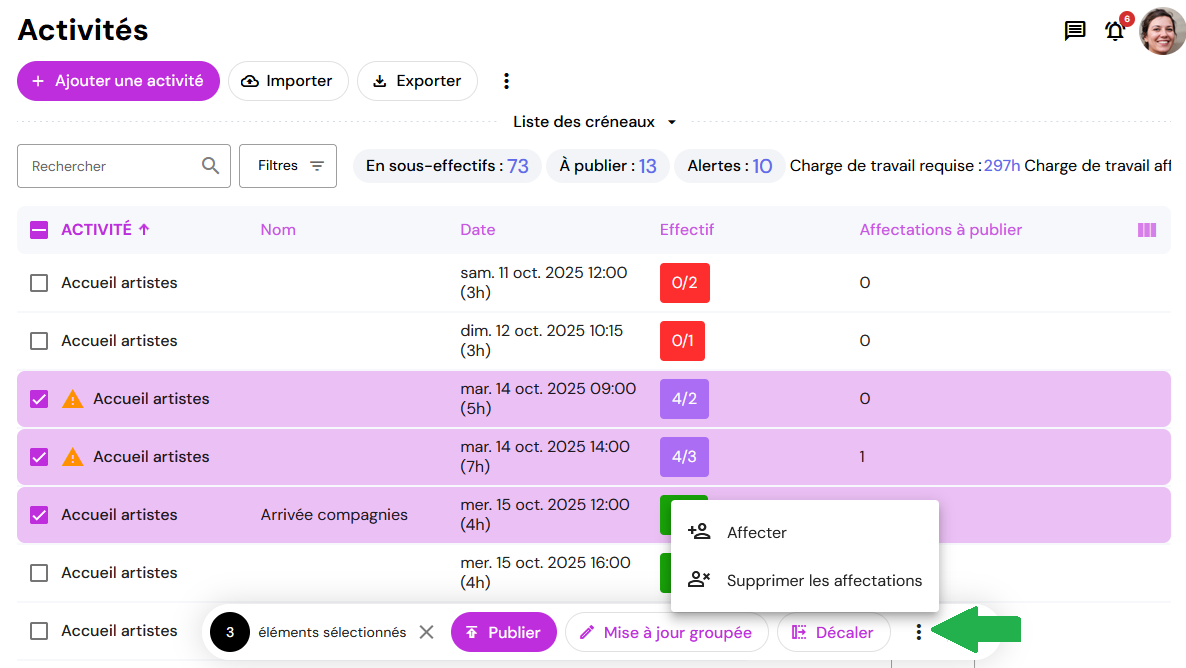La vue liste vous permet de choisir les colonnes que vous souhaitez afficher et de les trier selon vos besoins. En haut de la page vous avez un récapitulatif de la charge de travail requise (calculée selon l'effectif requis pour chaque créneau horaire), la charge de travail affectée, le nombre de créneaux en sous-effectifs, créneaux avec alertes et le nombre d'affectations à publier.
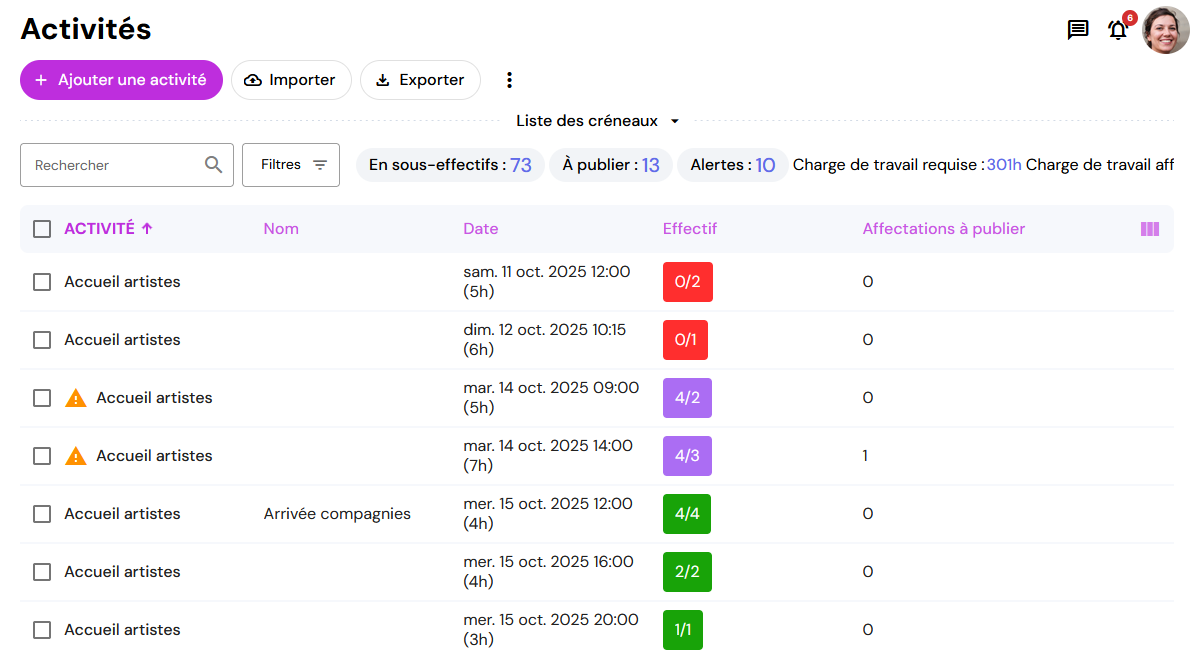
Créneaux - mise à jour groupée
Pour modifier plusieurs créneaux en une seule opération, sélectionnez les créneaux souhaités dans la liste et cliquez sur Mise à jour groupée. Vous pouvez modifier le nom des créneaux, leur description, l'effectif requis ou encore la durée des créneaux.
Lorsque vous modifiez la durée d'un créneau, l'heure de début reste la même.
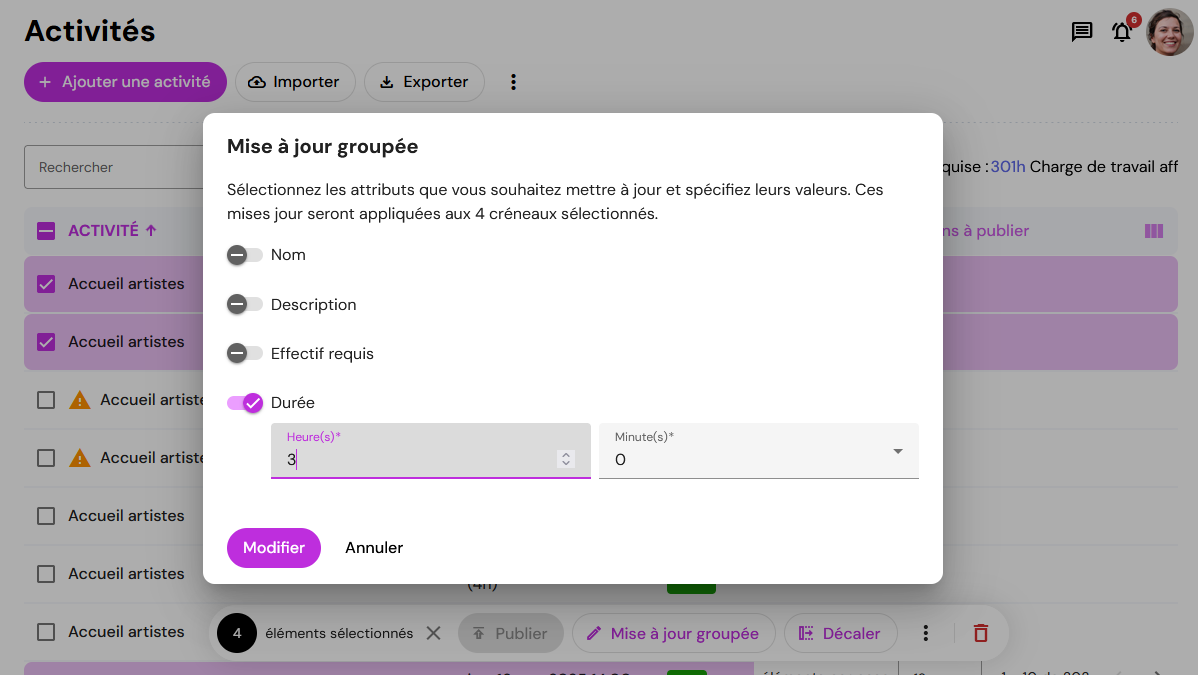
Décaler des créneaux
Pour modifier l'heure de début d'un ou plusieurs créneaux, sélectionnez les créneaux souhaités dans la liste et cliquez sur Décaler. Vous pourrez alors définir de combien de temps vous souhaitez décaler les créneaux (nombre de jours, heures et minutes) et indiquer si les créneaux doivent avoir lieu plus tôt ou plus tard que l'heure de début prévue initialement.
Lorsque vous décalez des créneaux, l'heure de début et l'heure de fin dont modifiées, mais la durée reste la même.
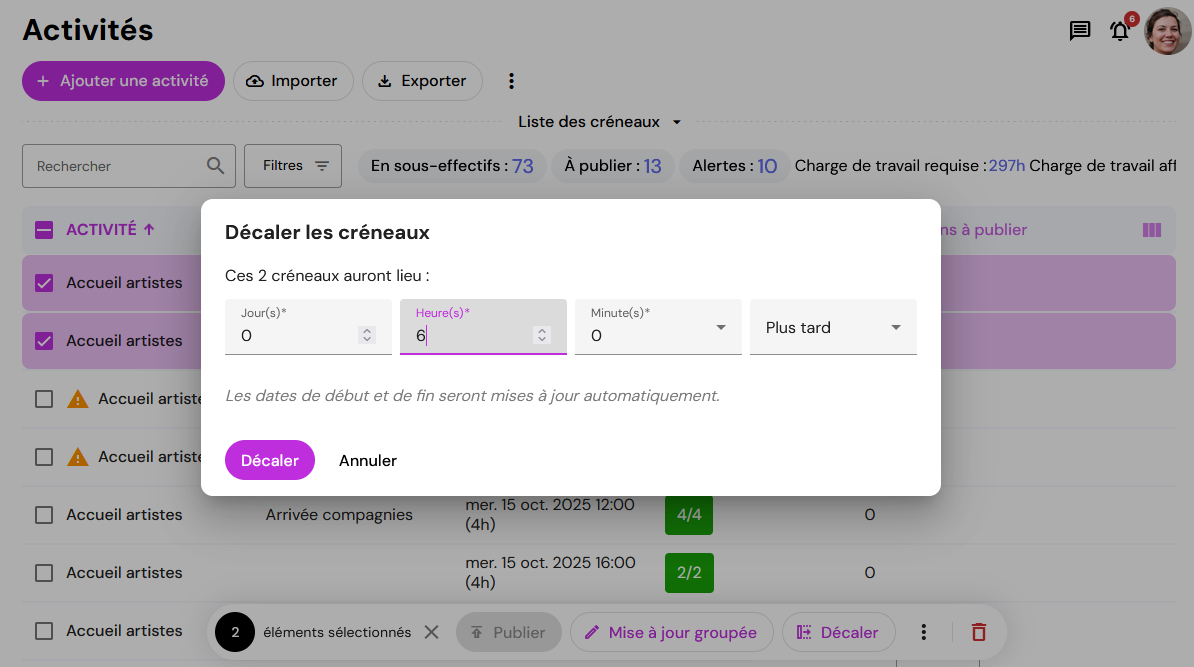
Exemple : En raison de la météo, le départ d'une course sera décalée à 10h du matin au lieu de 8h. Toute la programmation de la journée reste la même (animations, ravitaillement, remise des prix, etc.) mais doit être donc décalée de 2 heures. Il faudra dans ce cas sélectionner tous les créneaux et les décaler à 2 heures plus tard.
Supprimer toutes les affectations d'un ou plusieurs créneaux
Pour supprimer toutes les affectations (publiées ou pas) d'un ou plusieurs créneaux, sélectionnez les créneaux souhaités et cliquez sur Supprimer les affectations dans le menu complémentaire (trois points verticaux).
Attention, cette action est irréversible, les affectations seront supprimées définitivement